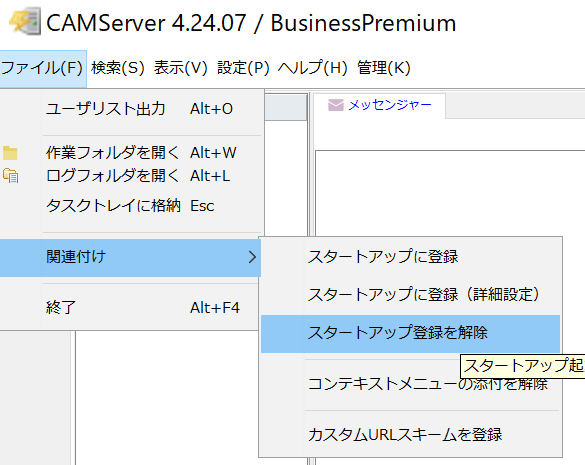Windows 服務概述
CAMServer 也可以作為 Windows 服務運作。將其作為 Windows 服務運行有幾個好處。
的優點和缺點
好处
- 透過遠端桌面連接伺服器並登出時,CAMServer 不會停止。
- 當作業系統關閉時,終止程序可靠地執行。
- 如果 CAMServer 崩潰(這種情況不太可能發生),您可以使用 Windows 服務的「復原」功能自動重新啟動。
赏罚
- 沒什麼特別的。
設定方法
安裝後檢查資料夾結構中的win_service
作為服務註冊/刪除/啟動/停止腳本,CAM伺服器/win_service 被放置。
各腳本的作用如下。
- installSvc.vbs・・・將CAMServer註冊為Windows服務
- removeSvc.vbs・・・從服務中刪除註冊為服務的 CAMServer
- startSvc.vbs・・・將 CAMServer 作為服務啟動
- stopSvc.vbs・・・停止啟動作為服務的 CAMServer
註冊Windows服務
若要將 CAMServer 作為服務運行,您必須先將其在 Windows 中註冊為服務一次。
若要在 Windows 中註冊服務,請手動按一下並啟動解壓縮資料夾中的 camserver.exe。主視窗將照常顯示,因此請前往「管理選單」→「服務」→「安裝服務」。
執行時會註冊為一個服務,服務名為「CAMServerService」。
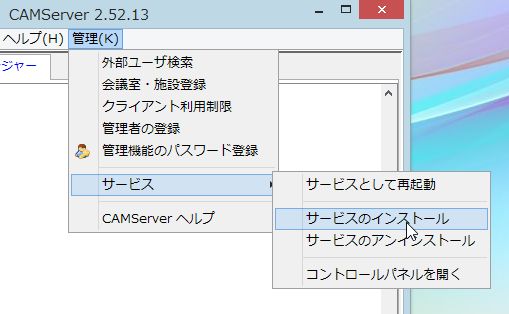
註冊後,若要檢查服務是否已註冊成功,請開啟控制台中的 Windows 服務畫面。
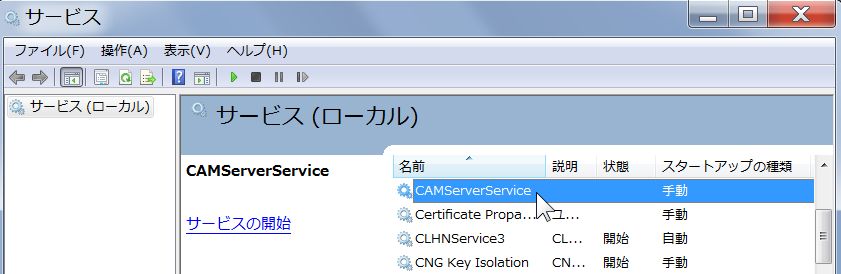
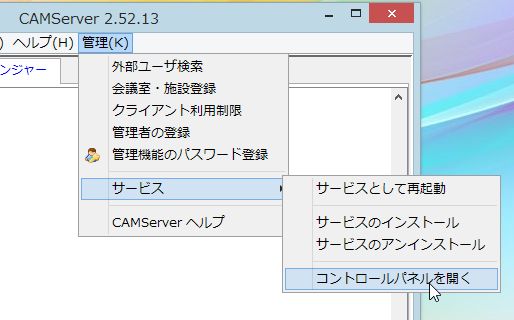
自動啟動Windows服務
在 Windows 服務畫面上,選擇服務名稱 CAM伺服器服務 雙擊並為“啟動類型”選擇“自動”。
若要在 Windows 作業系統啟動時同時啟動 Windows 服務,請將其設定為「自動啟動」。
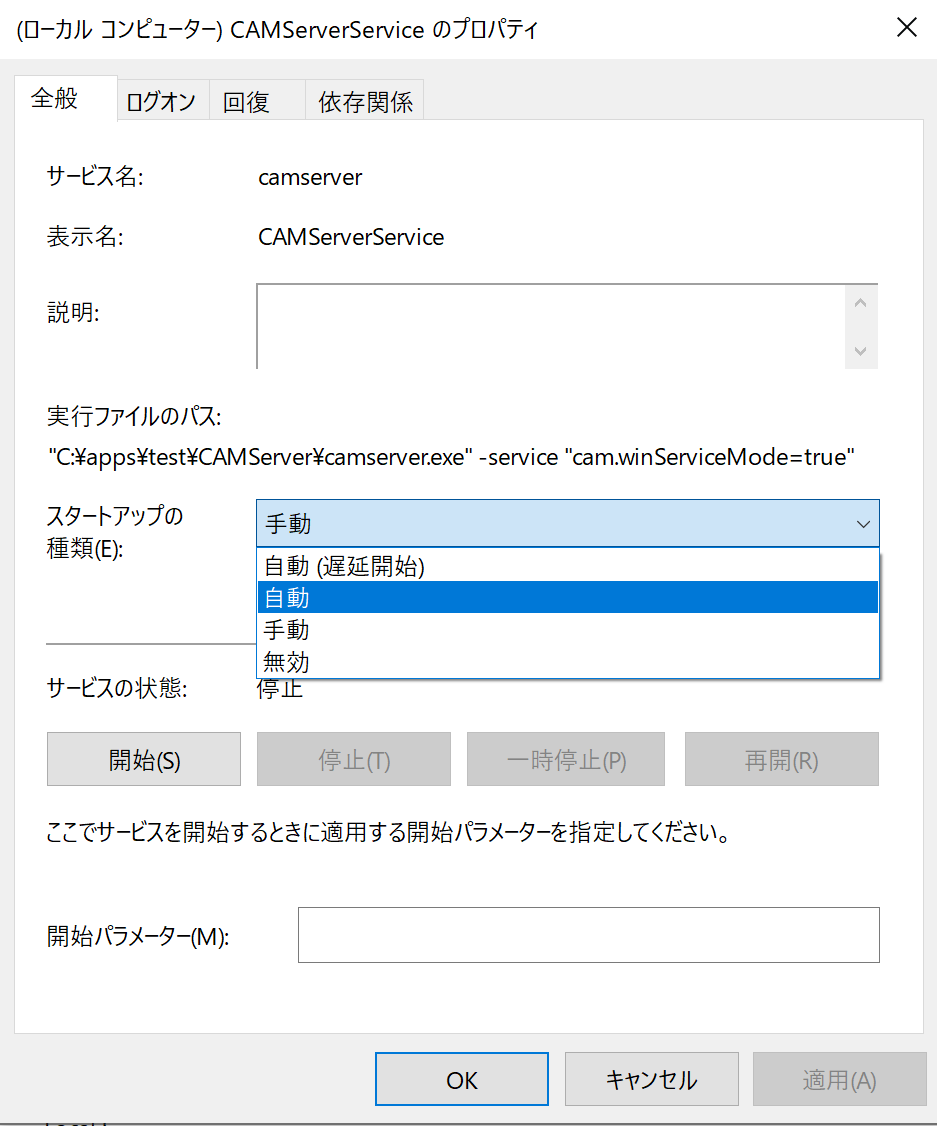
運行 Windows 服務的作業系統用戶
如果沒有對執行 Windows 服務的作業系統使用者 CAMServer 進行任何設置,則它將是 Windows 本機帳戶。
為了適應冗餘將資料庫檔案放在網路磁碟機上時請更改Windows服務的執行作業系統使用者。 (使用網域帳戶或專用本機帳戶)。
對於上述帳戶,設定CAMServer資料夾和共用資料夾的完全控制存取權限。這意味著即使在作為 Windows 服務運行時也可以存取網路磁碟機。
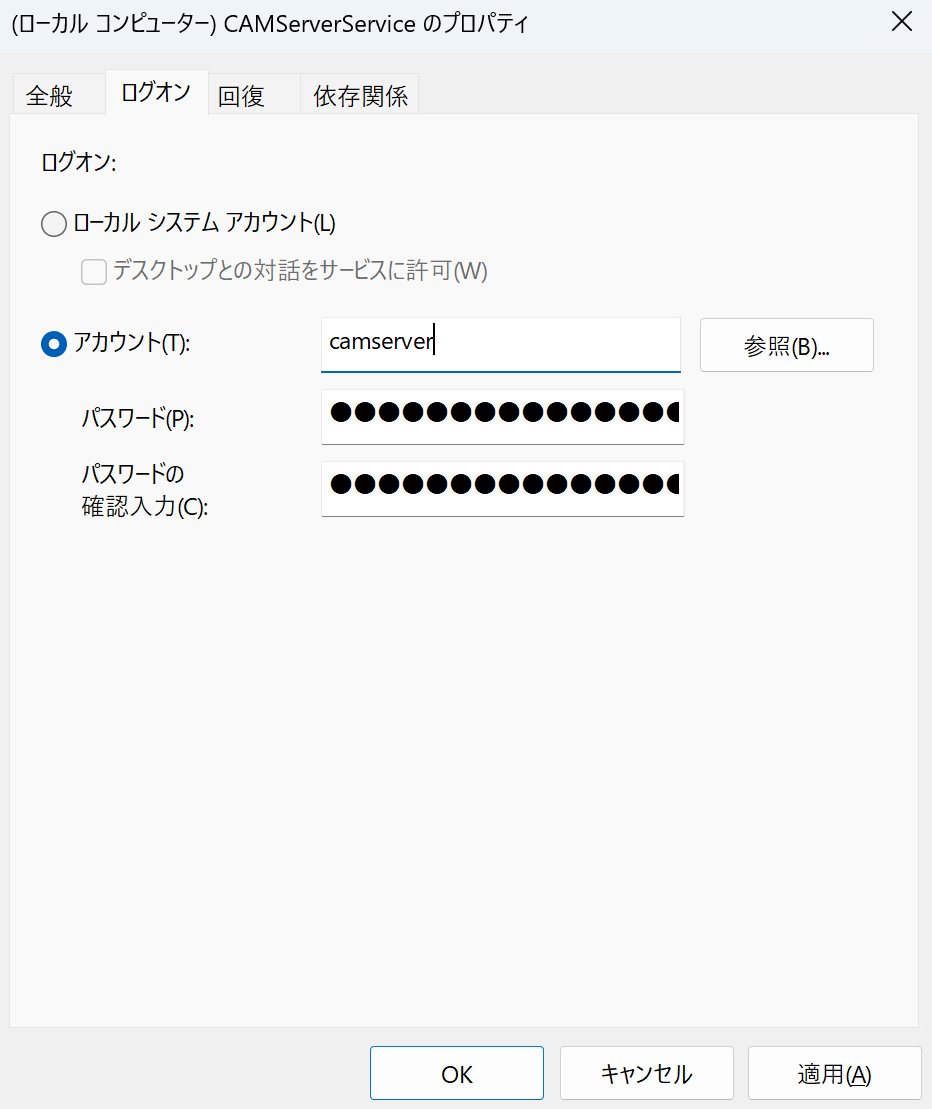
錯誤自動恢復
萬一CAMServer服務停止,您可以使用Windows服務復原功能自動重新啟動它。
在管理工具的服務設定中選擇CAMServer,在屬性中,進入「恢復」選項卡,在第一個錯誤時選擇「重新啟動服務」等等。
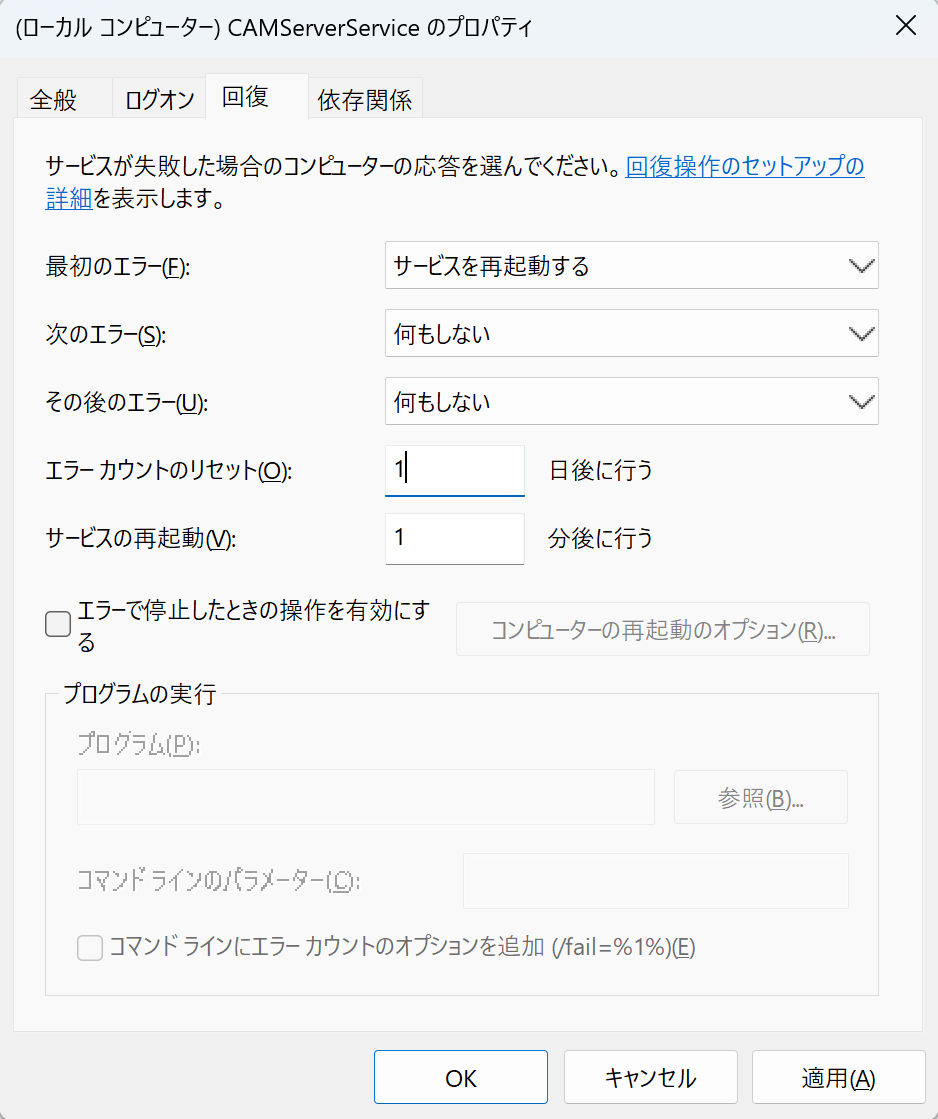
*請參閱以下內容以了解各個設定的含義。
啟動和停止 Windows 服務
作為 Windows 服務啟動
從控制台啟動服務或執行CAMServer的「管理選單」→「服務」→「啟動服務」。
從控制台啟動服務
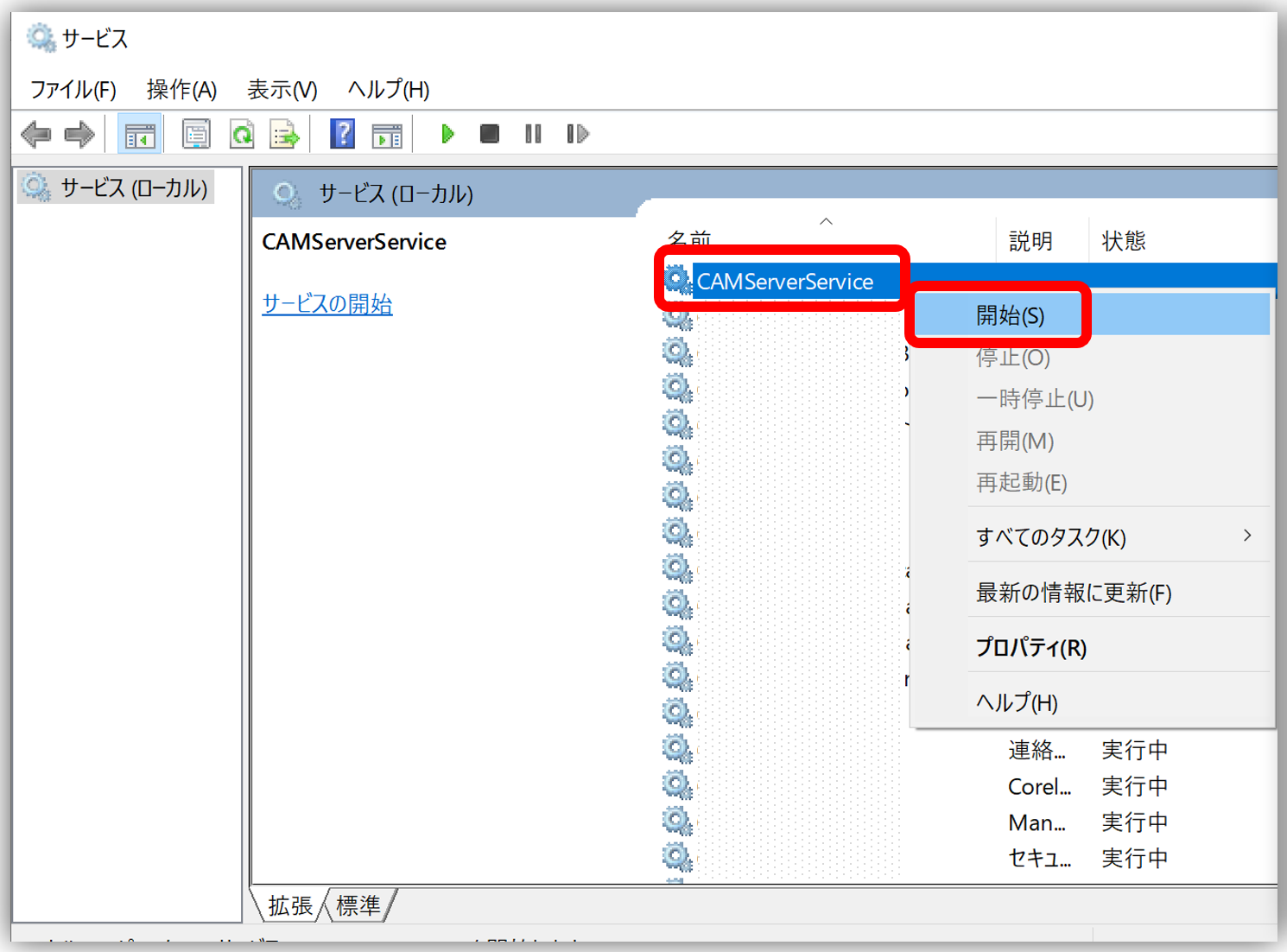
CAMServer「管理選單」服務上線
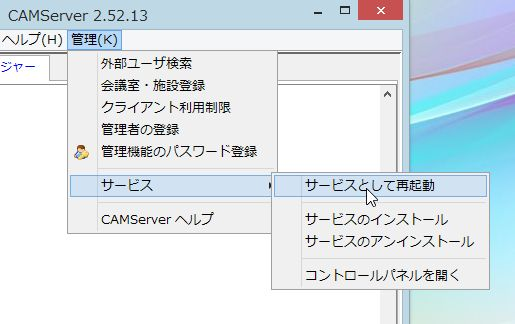
停止Windows服務
您可以在啟動畫面之前從控制台安全地停止該服務或手動執行 camserver.exe。
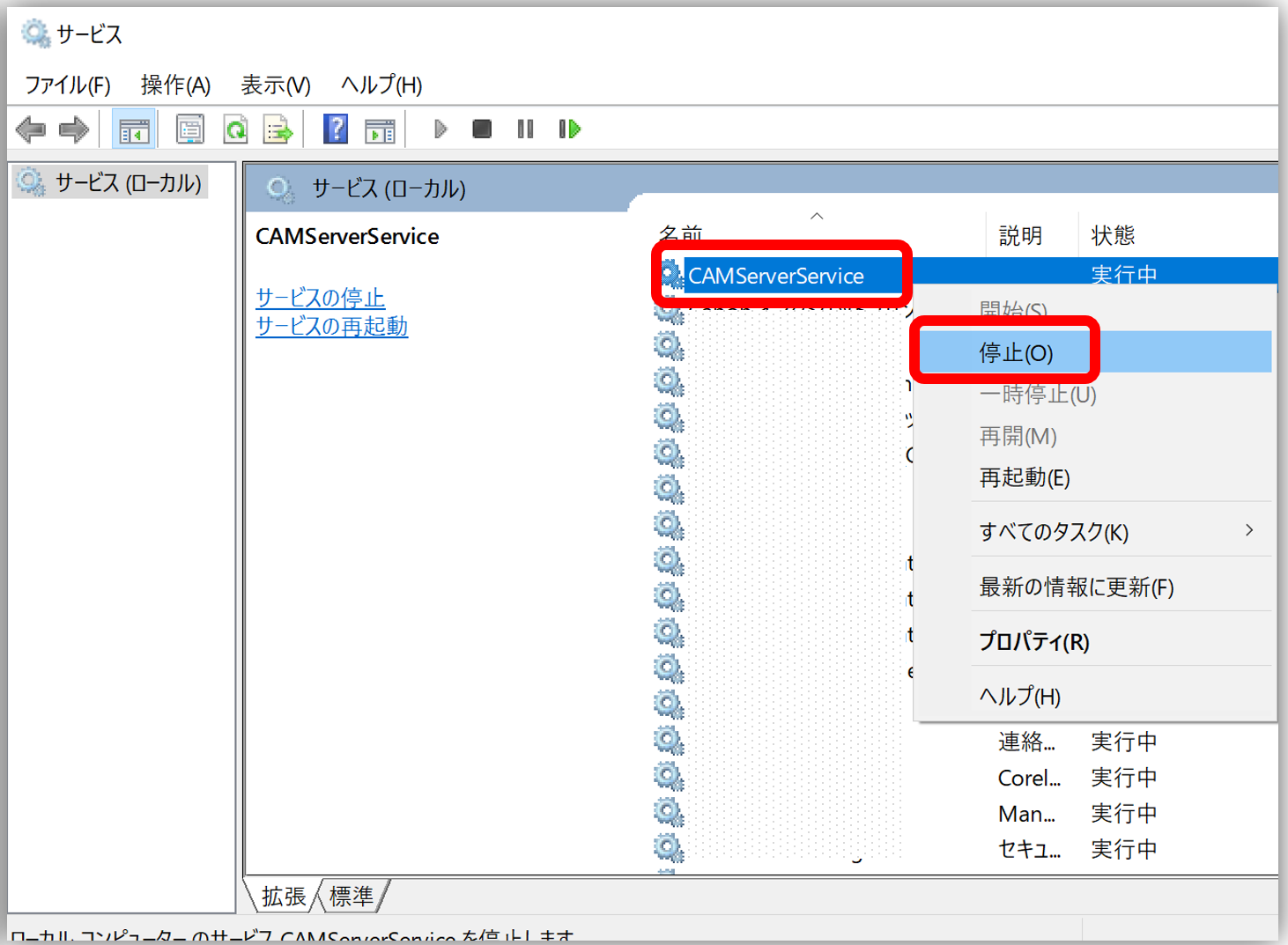
服務版本說明
從普通版遷移時,請確保普通版的啟動啟動與Windows服務的「自動啟動」不重疊。
若啟動過程中設備正在運行,則釋放設備的流程如右圖所示。